如何打开win7系统下载命令提示符cmd.exe窗口
命令提示符cmd.exe想必大家都有所了解。它是一个32位的命令行程序,微软Windows系统基于Windows上的命令解释程序,类似于微软的DOS操作系统。输入一些命令,cmd.exe可以执行,比如输入shutdown -s就会立即关机。下面win7系统下载教大家四种Win7系统下打开命令提示符窗口的方法。
方法一:桌面右键打开法
相信很多用户都不知道,还可以通过此方法来打开命令提示符窗口。那就跟着墨染暖心的描述一一执行吧。
1.将鼠标放在Win7系统桌面的空白处,按住键盘上的“Shift”键不放,单击鼠标右键,在弹出的右键菜单栏中选择“在此处打开命令窗口(W)”命令,如图1所示:
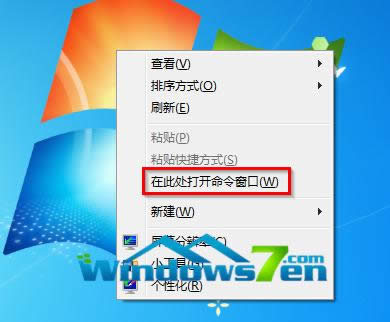
图1 “在此处打开命令窗口(W)”命令
2.接着就可以看到命令提示符窗口打开了,如图2所示:
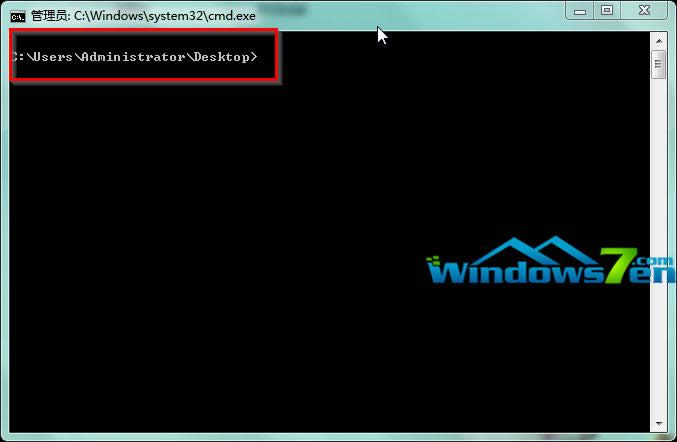
图2 命令提示符窗口
方法二:开始搜索打开法
点击“开始”按钮,在开始菜单的搜索框中输入“cmd.exe”,并按下键盘上的回车键,如图3所示,就可以打开命令提示符窗口了。
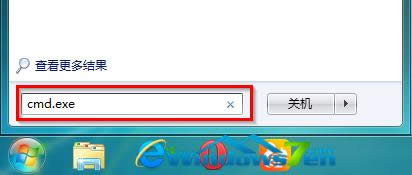
图3 开始搜索cmd.exe
方法三:运行程序打开法
1.同时按下键盘上的Windows徽标键+R组合键,如图4所示:

图4 按下Windows徽标键+R组合键
2.在打开的“运行”程序窗口,输入“cmd”,并按下回车键,如图5所示,即可打开Win7系统自带的命令提示符。
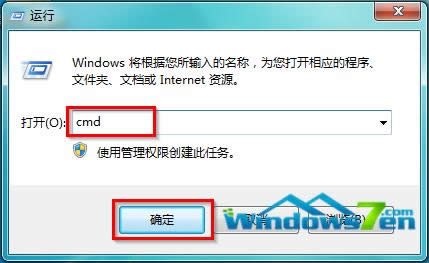
图5 “运行”程序窗口,输入“cmd”
方法四:开始附件打开法
这个方法是四种方法里面最普遍被认知的,当然也是过程最多的一个方法。
1.点击“开始”,在开始菜单中选择“所有程序”,如图6所示:
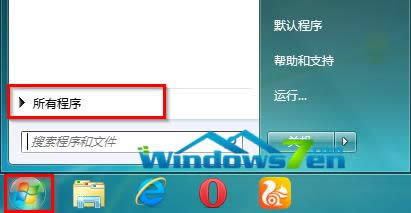
图6 开始所有程序
2.找到“附件”文件夹,并用鼠标左键点击,如图7所示:
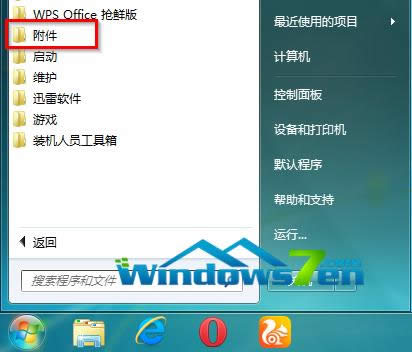
图7 “附件”文件夹
3.找到“命令提示符”程序,用鼠标左键点击即可打开,如图8所示:
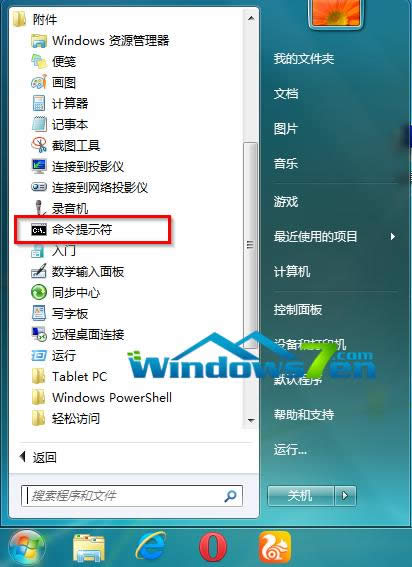
图8 点击“命令提示符”程序
更多win7旗舰版、win7纯净版、win7系统下载和win7系统教程请关注Windows7之家。
电脑运行缓慢,清理了电脑垃圾还是卡,这时候就需要重装系统了。也许很多朋友会说,重装系统技术含量太高了,自己是搞不掂的,那么现在有了一款不错的重装系统软件--系统之家一键重装工具。电脑小白都会用的重装大师,完全不需要任何技术基础。